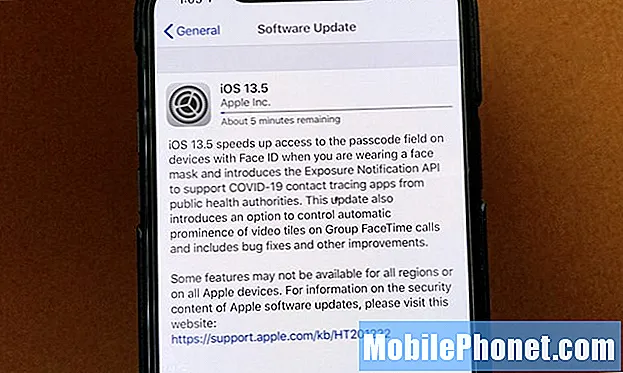Sadržaj
Očuvanje mobilnog uređaja zabrinjava mnoge korisnike. Ali ako imate iPhone ili iPad, sigurnost bilo kojeg Mac računala može se povećati kada se upari s aplikacijom Keycard.
Način na koji aplikacija Keycard funkcionira jest da je iPhone ili iPad povezan s računalom Mac putem Bluetootha. Kada korisnik ode s računala s uređajem u ruci, zaslon Mac automatski se zaključava.
Ovo je od velike pomoći za one koji rade u kafićima ili često koriste Mac na javnim mjestima. Automatsko zaključavanje zaslona pruža dodatnu prepreku lopovima koji možda žele ukrasti informacije s laptopa korisnika. To ih možda neće spriječiti u krađi prijenosnog računala, ali Keycard predstavlja dobar korak prema čuvanju vaših podataka.
Kako postaviti Keycard.
Aplikacija Keycard dostupna je u trgovini Mac App Store pa slijedite ove korake da biste je instalirali.
slavinaTrgovina aplikacijama.

U gornjem desnom kutu koristitetraži područje za upisivanje keycard i pogodak Enter.

Na stranici s rezultatima odaberite označenu aplikaciju:

Na sljedećoj stranici odaberiteKupi aplikaciju.

Kada se aplikacija završi s preuzimanjem i instaliranjem, pronađite je u mapi Aplikacije iOtvori Keycard.

Kada se aplikacija otvori, potrebno ju je konfigurirati za rad s korisnikovim iPhoneom. Prozor aplikacije pojavit će se kao u nastavku:

Za postavljanje Keycard odaberite Postavke sustava.

OdaberiBluetooth.

Budite sigurni da je BluetoothNa, a zatim dodirnitePostavite novi uređaju donjem lijevom kutu.

IPhone također mora biti spreman za uparivanje s Macom. Na iPhone taknitePostavke.

Na sljedećem zaslonu odaberiteBluetooth.

Budite sigurni daBluetoothje postavljeno naNA.
Ako se vratite na Mac, naziv iPhone uređaja trebao bi se pojaviti kao Bluetooth uređaj. Odaberite taj iPhone i dodirniteNastaviti.

Računalo će generirati kôd i korisnik će morati usporediti ovaj kôd s onim koji se nalazi na zaslonu iPhonea kao što je dolje navedeno:

Dokle god se kodovi podudaraju, dodirnitePar.

Kada se iPhone uspješno upari s Macom, prikazat će se gornji prozor, a korisnik treba dotaknutiPrestati.

Kliknite ikonu Keycard u gornjoj traci i odaberiteGumb Postavkeu gornjem desnom kutu prozora.

slavinaDodajte novi uređaj.

Odaberite iPhone i dodirniteSpojite uređaj.

Unesite lozinku od 4 znamenke iPhone uređaja. Ovo je također dobar trenutak za provjeru Otvori pri pokretanju tako da je aplikacija Keycard uvijek spremna za korištenje.

Kada je aplikacija Keycard ispravno konfigurirana s uređajem iPhone, pokazat će da je povezana s uređajem.

Kada korisnik ode s Mac računala, pojavit će se ovaj zaslon i zaslon će se učinkovito zaključati:

To se obično zaključava kada se oko 10ft udaljen od računala. Pristupom računalu aplikacija će prepoznati da ste se vratili i otključali automatski.
Aplikacija radi prilično dobar posao zaključavanja i otključavanja, ali ponekad može biti malo lud. Lozinku je moguće ručno unijeti ako se računalo ne otključava automatski. Najveći problem koji sam imao s aplikacijom do sada je na malim udaljenostima, a zaslon se zaključava i otključava nasumce. Sveukupno iskustvo s aplikacijom je dobro, ali još uvijek postoji nekoliko kinkova koji će se riješiti.